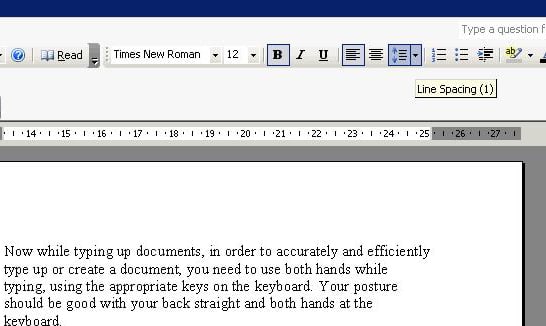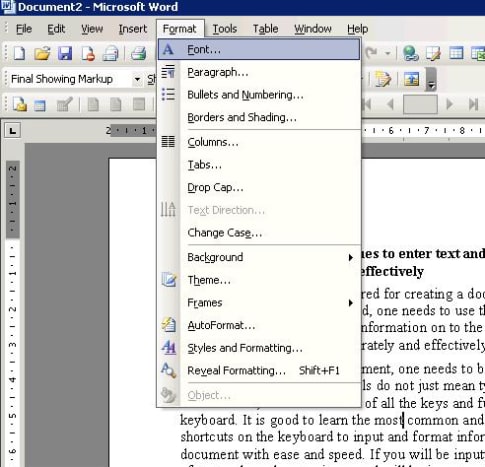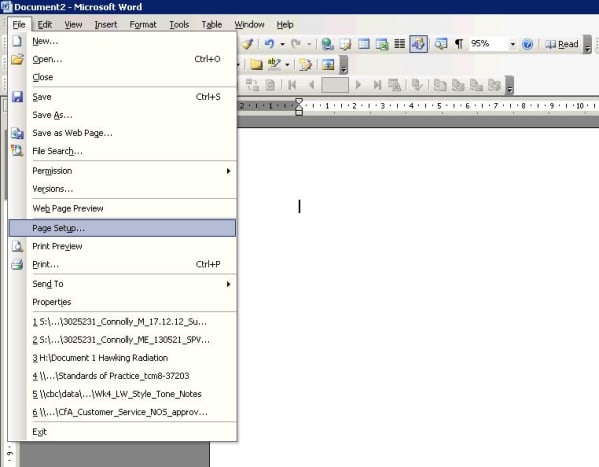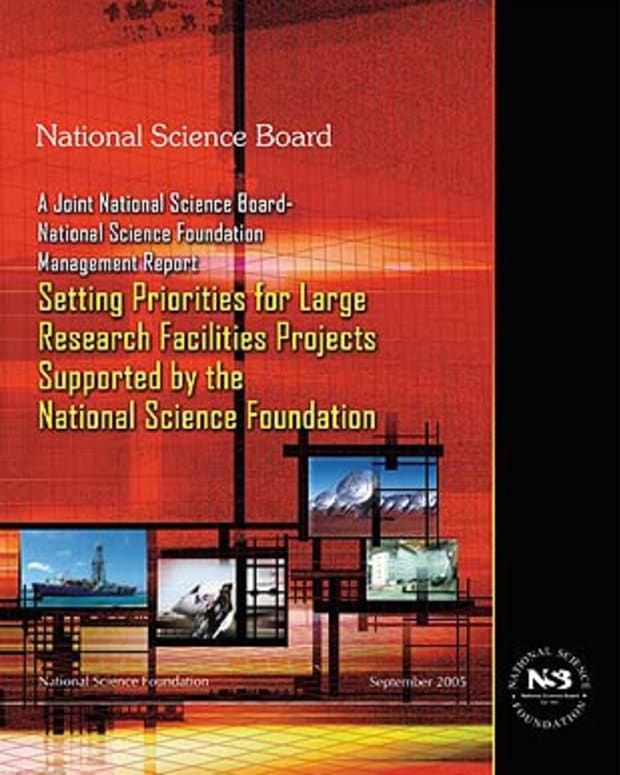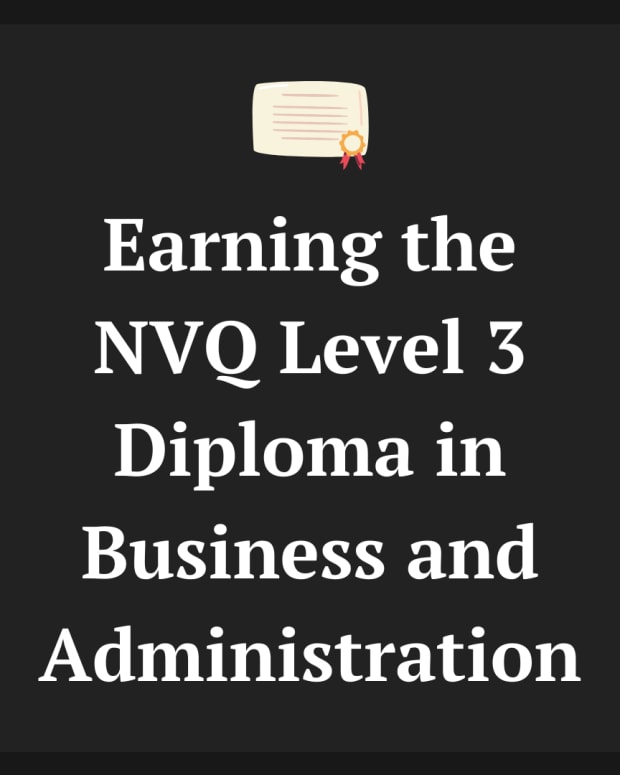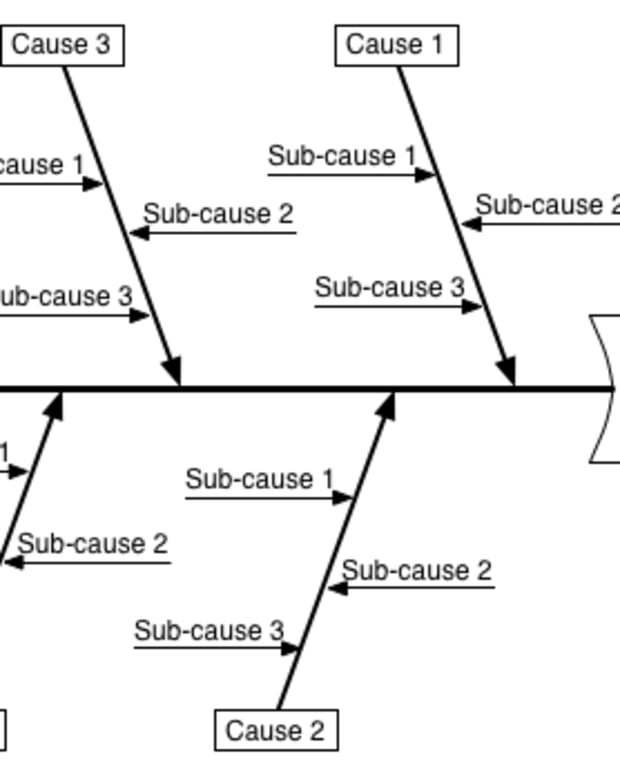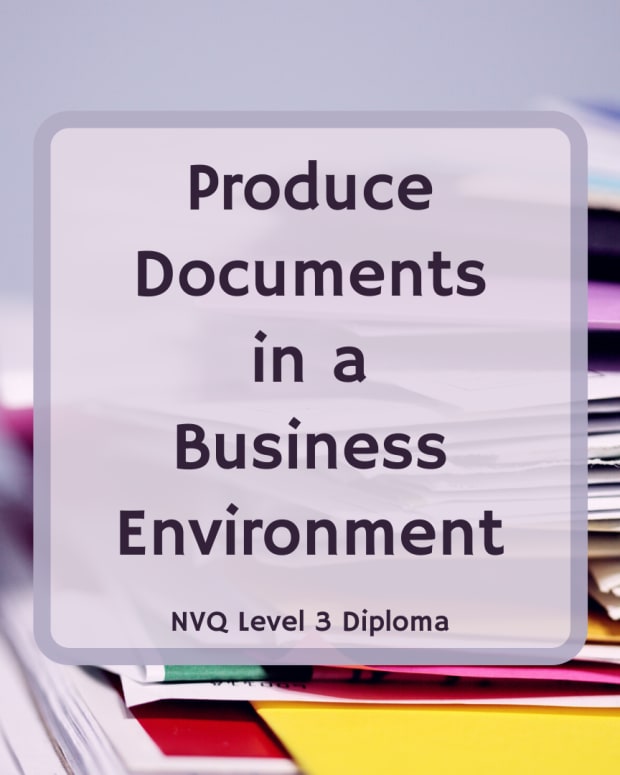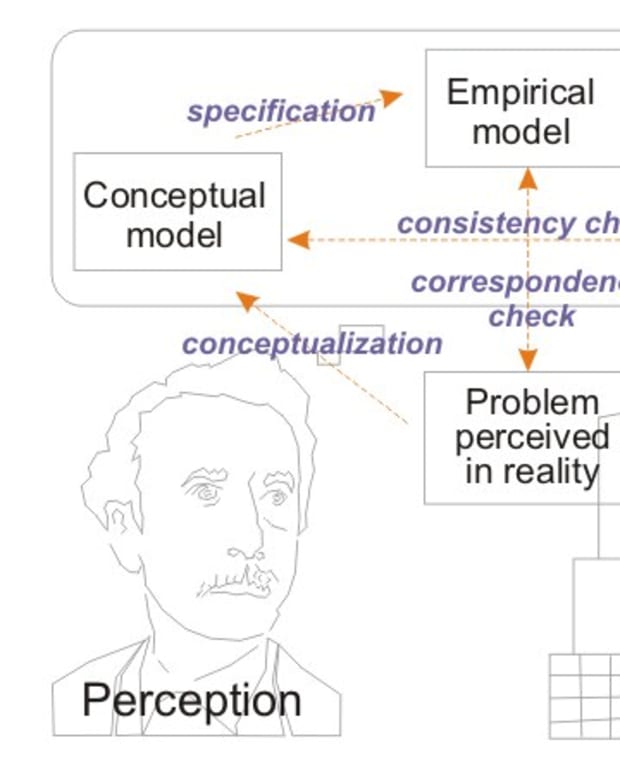NVQ文凭:工商管理或IT领域的文字处理软件
利文斯塔分享了她在企业管理、客户服务和教育方面的积极经验。
一旦你确定了文件所需的信息,应用了所有的样式和格式,并达到了所需的样式和布局,你需要完成文件的展示或打印和分发。你需要知道如何使用各种可用的技术和工具来完成演示文件
准备2级或3级文凭
这里的信息是基于文字处理软件单元编写的,适用于正在攻读工商管理或IT专业二级或三级文凭的考生。如果考生是IT使用者,则要求其文字处理技能达到中级水平。
本单位大部分部门的评估(覆盖所有的部分)都是通过分配任务、观察和提问以及查看候选人之前创建的文档来完成的。
在本节中,我们将研究如何使用文字处理应用程序或软件程序来格式化文档,以供展示、打印或分发。你需要确保文档看起来有意义,包含有意义的内容,并遵循组织设定的标准。在定稿前还要检查格式、拼写检查、语法检查和其他布局。
使用文字处理软件工具有效地格式化和呈现文件以满足要求
为了便于理解,我添加了截图和尽可能多的说明。截图来自Microsoft Word 2003。
3.1确定文档的格式以帮助理解
文档应该是可读的,看起来有意义的整齐的布局,格式,结构和样式。为了实现这一点,需要以一种看起来有意义的方式来格式化文档,而格式化是文档需要的基本内容之一。好的格式可以为任何查看文档的人提供清晰的大纲。
格式,段落,项目符号,页面设置,打印,打印预览:Word 2003
格式化的最佳实践
在设置格式时,确保您将页边距设置为理想的标准,使用正确的制表符位置,在必要的地方使用页眉、页脚和脚注。尽可能地应用样式,如标题样式,段落样式,字符样式,并检查行和段落之间的间距是否可接受。需要根据文件的需要和标准对案文进行论证。
选择合适的字体、字体大小和颜色。例如,不要在专业文档中使用时髦和时髦的字体。尽量使用粗体、斜体、下划线(如果有必要的话)必要的地方。您可以突出重要的文本,使用项目符号和编号来清楚地列出要点,以方便阅读。
尽可能使用表格、图形和图表来解释概念、比较数字和精确地展示某些信息。边框、底纹和背景不是必须的,但它们可以改善文档的外观,让人想要阅读。
根据文档的类型对文本进行对齐。例如,报纸上的文章以栏目形式出现而不是以段落形式出现。
另一个需要考虑的重要因素是,无论您使用的是模板,还是创建了自己的模板,还是从头开始创建文档,都需要根据需要设计文档。
例如,发票应该看起来像具有正确布局、标准和信息的发票,信件应该看起来像信息放置在正确格式和标准的信件,一篇书面文章或期刊必须遵守期刊的标准等等。
3.2选择和使用适当的技巧来编排字符和段落
我们刚刚了解了为什么格式化很重要,以及格式化文档时需要考虑或记住哪些因素。一旦您知道了文档的目的、布局和结构、文档最终外观的视觉想象以及文档需要的格式类型,那么您将需要使用适当的技术来格式化文档的字符和段落。


格式可以只是改变文档中的单个字符、单词、段落或页面,它会改变文档的整体外观。格式化选项和灵活性很大程度上取决于所用的文字处理程序的类型和版本。一些应用程序比其他版本有更多的特性,最新版本比旧版本有更多的特性。
Wordpad是一款windows自带的基本文字处理工具,它几乎拥有格式化文档所需的所有基本工具。此外,其他商业应用程序也将拥有Wordpad拥有的所有功能,甚至更多。
文字处理应用程序自带一个格式化工具栏,其中有几个用于格式化的按钮。当您将鼠标移动到每个按钮上时,它将显示一个工具提示文本,说明每个按钮的用途。





格式化字符
可通过改变字符的大小(字体大小),改变字符的类型(字体样式)、为字符添加颜色以加强文件的功能,以及使用粗体、斜体和下划线等简单工具以突出显示文件的重要部分或区域(使总结阅读更容易),还有高亮显示选项,可以高亮显示文档中需要更多注意的特定区域、单词或部分,等等。
除此之外,当你使用下标和上标时,(更多的时候,它们被用于有公式或其他数学计算的领域),则需要使用格式工具栏上的下标和上标工具。还有一些符号可以用于需要插入符号的区域。
转到插入->符号->选择要显示的符号。
快捷键
学习这些简单工具的快捷键可以派上用场。您不需要一直单击工具栏来应用格式,但是您可以通过按键盘上的键来更快地应用它们。
例如,您有一个文本或字符的选定区域需要以粗体显示。您所需要做的就是,选择所需的文本并按Ctrl+B。“Ctrl+B”为加粗的快捷键。
类似地,Ctrl+I表示斜体,Ctrl+U表示下划线,等等。
这些也很容易记住。例如,Ctrl +动作的第一个字母,例如Ctrl+B表示粗体,B表示粗体,Ctrl+I表示斜体,I表示斜体,等等。还有一个格式菜单,它有更多的选项来对字体和段落应用格式。
格式化段落
格式化字符之后的下一个格式化方面是格式化段落.段落中的文字需要对齐三个选项为;左对齐,右对齐,中间对齐。
大多数文档都是左对齐的,这样便于阅读。如果有项目列表,用项目符号或编号来格式化它们,这会使文档看起来整洁而标准。对于在线文件,项目符号和编号将帮助辅助技术软件识别这些列表。
段落和行距:word2003
行间距
下一个格式是行间距,这是非常重要的。不同的文档有不同的标准。默认情况下,在Word 2003中,行间距在1到1.5之间。如果需要更改行间距,可以使用格式工具栏上的行间距工具更改行间距。
页面和表格的边框和阴影可以使用格式菜单中的边框和阴影选项来应用。
寡妇和孤儿段落控制
接下来是需要设置为段落的寡妇和孤儿控制。例如,如果我们有一个只有三行的段落,如果段落的最后一行被分割到下一页(寡妇),它会看起来不好,也会使阅读困难。也只有一个词在一段的最后一行(孤儿)会使文档看起来很奇怪。为了避免这些,你可以在段落格式区域使用寡妇/孤儿控件。
标签和缩进
制表符和缩进是另一组用于格式化段落的工具。
有四种缩进类型;左缩进,右缩进,第一行缩进,悬挂缩进。左缩进和右缩进指定在空白页边距之间的段落空间。第一行缩进用于缩进段落的第一行,而悬挂缩进有助于缩进段落第一行之后的行,特别是在项目符号或编号时使用。
选项卡是用来控制文本在文档中的放置方式.它们将文本沿不同的选项卡位置对齐。您可以在“选项卡”对话框中设置选项卡。
除此之外,确保你的文档中有正确的拼写、语法和标点符号。检查即使是很小的错误,例如,检查所有的句子是否都以大写字母开头,以句号结束。错误会反映组织的标准,并产生严重的影响。
常用符号的快捷键
知道常用符号的快捷键也很好。例如
- Alt 0169 -©
- Alt 172 -¼
- Alt 171 - 1 / 2
- Alt 0190 -¾
- Alt 0153™
- Alt 0174 -®
简单的格式可以给文档的整体呈现和感觉带来巨大的不同。
3.3选择和使用合适的页面和章节布局来展示和打印文档
现在文档已经准备好了所有必要和适当的格式和样式,您需要知道如何选择要显示或打印的页面和部分。根据文档的类型,您必须向文档的全部或部分添加列。您可能必须在文档中的某些位置插入分页符和列符。你需要注意页边距的大小、页码,最重要的是要根据文档及其要求包括页眉、页脚和脚注。











利润率
所有文档都有标准的页边距大小,word本身也有默认设置。如果需要更改设置,则必须去
文件-页面设置-页边距-在这里你必须设置你的文档页边距的大小。你也可以改变不同页面的方向,因为在某些情况下,表格或图表或其他统计表示将必须记录在横向布局。
列
单击,向文档中添加列
格式->列->选择列的数量,并选择是整个文档还是从那个点开始,然后单击确定。
您还可以手动设置列的宽度。为了将列应用于文档中的特定部分,请选择该特定部分,然后应用列。可以添加列断行符,以在特定点断行一列,并将文本移至下一列。
检查图像和其他图形是否在适当的位置对齐,并确保它们与文档中的文本对齐。
分页符,页眉和页脚
分页符可以添加到您希望文档的文本或内容中断并移动到下一页的区域。
为需要出现在文档中所有页面的顶部和底部的文本插入页眉和页脚。有些文件可能需要脚注以供参考。在这些情况下,在文档中插入脚注。页码是多页文档的重要组成部分。
文档的使用如何指导布局
在设置文档布局时,需要根据文档将如何使用来决定格式和布局。
例如,如果要打印文档,则必须对其进行格式化,以便在标准尺寸的纸张上打印。如果文章要发表在论文上,那么版面和格式就必须按照论文的格式来。在网页上发布的文件,必须根据不同的显示方式,设定相应的格式,并会改变文件的大小和解像度,因此,网页发布建议采用简单的格式和布局。
另外还需要考虑文档和图片的大小,因为如果文档的大小太大,网页加载就会花费时间。因此,在不损失太多质量的情况下,需要谨慎地调整图像的大小。
印刷
如果您需要打印文档,有多种方法可以打印文档。根据需要,可以打印选中的页面,也可以打印页面的一部分,即只是选中的文本,也可以打印整个文档。您可以打印单面或双面文件。打印对话框包含在打印文档之前需要或可以执行的所有选项和设置。另外,需要打印的文档不应该有动画或闪烁的文本,因为这将无法在文档上正确打印。
快速检查表
以下几点需要记住:
- 检查是否在必要的地方使用了高亮、粗体、斜体、下划线、项目符号和编号
- 检查注释和显示格式是否已关闭
- 使用样式进行格式化
- 检查图像是否有标题和标记。
- 检查表是否正确对齐,以及它们的格式和标签是否正确
- 检查链接或url是否正常工作。
- 看一看文件的打印预览,看看它是否令人满意。
- 使用有意义的文件名保存文档,文件名不能包含空格或特殊字符。
- 检查文档属性,如作者、标题、语言等,也检查目录。
如果印刷是必要的,人们总是需要在印刷前确定,因为节约纸张可以节约环境。
打印,列表和基本格式:Word 2003
3.4用文档描述任何质量问题
与质量问题相关的问题主要有以下几点:
- 打印时文档格式不到位-当你设定文件的格式,而没有以正确的方式应用所需的格式或样式时,你的文件可能会因资料摆放不当而看起来很差,以及文字、图像、物件和字符摆放不当而导致质量低下。
- 表格、图表和图形的对齐和放置问题-当放置表格和设置属性时,你需要确保你做了必要的设置,你想要表格的外观和表格内容的格式。否则,输出或生成的文档将没有质量。这同样适用于放在文档上的图表
- 链接或url不工作-当您在文档中嵌入或添加链接或url时,请确保您输入的格式正确,并且链接处于工作状态。该链接可以作为参考或帮助,如果它不起作用,它会使文档看起来不完整,并会使用户感到沮丧
- 拼写、标点和语法错误,格式不佳和使用风格-这些错误若不加以纠正,会影响机构及其雇员的质素。
- 文件内容不充分或不符合标准的确保你在文件中使用高质量和标准的信息,这样读者才会满足他们的期望。
- 文献信息失真,内容质量差—文档中的数据必须准确无误,所有信息必须是最近更新的。劣质和错误的信息不会吸引读者,也会给文件打上一文不值的烙印。
- 过多的加粗和高亮,会让你的文档看起来不专业-只在适当和必要的地方使用粗体和高亮文字。过多的高亮和粗体文本会让人难以阅读,并且会让文档看起来很混乱
- 原始文件和打印文件上的颜色不相同-这是我们大多数人在打印文件时都会遇到的问题。如果颜色不好,就需要检查打印机设置,并使用高质量的墨水和为特定打印机和纸张设计的兼容墨水。纸张的质量也会影响颜色。
- 图像模糊或扭曲的,图像质量低,图像大小不同,对齐扭曲-这些错误是由于格式和样式设置和文档中的对齐设置。如果所有设置都没有错误,并且在创建和格式化文档时遵循了正确的过程,就可以避免这些类型的错误。
- 时间-创建文档时出现的错误会使人遍历文档中的所有设置、格式和其他问题,从而消耗大量的时间。因此,为了节省时间,我们需要尽最大努力创建高质量的文档,在创建文档时检查每个部分和步骤。
3.5检查文件是否符合要求,使用IT工具并根据需要进行更正
在打印或分发文件之前,你需要彻底检查文件,看看它是否符合观众和组织的需要,或用于任何目的,它是创建的。我们已经看到了需要采取哪些步骤,以及需要避免哪些步骤,以使文档看起来具有高质量的内容。您需要使用正在使用的文字处理软件中可用的工具,以确保文档符合需要和要求。
拼写检查和语法检查-这是一个非常有用的工具,然而,文字处理程序可能不总是突出所有的错误,因此手动拼写检查和语法检查是可取的。
检查是否有误用大写字母、标点符号、语法和其他相关错误。多检查几次错误,并请其他人帮忙校对,因为许多错误很难被创建文档的人看到。你可以把文件放在一边几天,然后在你心情不同的时候检查错误。这将帮助您轻松地识别错误。
还有很多单词发音相似,但拼写和含义不同。你需要非常小心,因为读者可能不理解你的意思。一定要使用正确的拼写。错误会导致沟通失误,对组织及其业务产生巨大影响。大声朗读文档还会暴露出仅从视觉上阅读时没有识别的错误。
数字和计算—检查文档中使用的数字的小数点个数是否正确,数字是否准确。检查计算是否正确无误,因为错误的数字可能会造成误导,并造成灾难性的后果。您正在创建的文档可能是与公司主要业务信息有关的最重要的文档之一,所以总是需要小心
语言和字典-使用的语言应该是专业语言。俚语和随意的语言必须避免。有些单词在美国英语和英国英语中拼写不同,因此设置语言和字典设置将会有很大的帮助。
准确性和一致性-你需要通读文件,以确定所提供的资料是否足够、是否清楚,以及是否需要改进。这将帮助读者理解你想要传达的信息。
字体及字体大小使用的字体和字体大小必须是标准的。确保在专业文档中不要使用时髦或时髦的字体。尺码不能太小,也不能太大,要符合标准。字体颜色也需要统一。
用连字符号连接-始终使用项目符号和数字,而不是使用连字符。这将使用适当的缩进和制表符整齐地格式化文档。使用项目符号和数字也告诉辅助技术软件,这是一个列表。
页面布局和页边距-请按照标准值和方向进行页边距和布局。检查页眉、页脚和脚注是否无错误且对齐正确。
换行符、换页符、换行符和换段符-这些都是有用的工具,使文件格式整洁。在任何必要的地方使用这些工具,以避免寡妇和孤儿。
表格、图像、其他图形-确保这些对象的所有设置都是正确的,并且它们与文档中的其他字符和文本正确对齐。在文档中添加图像和图形时,需要检查图像和对象内部及其周围的文本设置。
打印布局—检查无误后,以打印格式查看文档。这将向您展示文档在打印时的确切外观。还可以在打印对话框中设置打印版面和打印纸等。如果文档看起来不令人满意,您将不得不返回并更改设置,直到文档没有错误并正确格式化。
3.6对质量问题和文件作出适当的回应,使结果满足需要
一旦所有的检查都完成了,人们觉得文档已经准备好可以打印、分发或发布了,就可以继续这样做了。有时,在某些情况下,观众或用户会觉得不同的风格、结构或布局会更好。在这些情况下,您可能会收到询问和反馈,询问是否可以改进或更改。
从反馈中学习
总是以一种积极的方式接受反馈并从中学习。你需要记住,他们是在为读者创建文档,它必须取悦读者,而不是你,所以在创建文档时需要考虑所有这些因素。
当质量问题出现时,听取他们的意见并采取相应的行动。你需要适当地行动,适当地回应问题。用户或受众可能只是想要不同的结构或风格,只是因为他们觉得它易于使用或阅读。他们可能需要不同的图像大小,因为有时巨大的图像或它们的方向可能会分散注意力。
当涉及到数字时,为了准确,有些用户可能会要求小数点超过两个。有时在计算中可能会有小错误。所以当你收到反馈时,你就会了解你的受众,你就会知道将来如何避免这些错误,或者你知道针对不同的受众应该使用什么布局。
文档无法打开时
我们在日常业务活动中遇到的另一个常见问题是无法打开文件。这与兼容性问题或与创建文档或打开文档时使用的软件冲突有关。在这种情况下,最好是联系接收者,向他们介绍他们正在使用的软件,询问出现了什么错误,然后解决问题。
您可以将文档转换为不同的兼容格式,然后再次发送,或者如果接收方能够这样做,您可以指导他们完成这个过程。我在这里重复这一点;尽量以尽可能简单的格式保存文档.
解释而不是争论
保持冷静,根据询问采取行动。有时,你可能会为了特定的原因或目的而使用特定的风格、结构、格式或方向。你可以向用户解释(不认为),看看他们是否理解并愿意接受这个事实。所有这些最终将创建一个文件,该文件将坚持标准,并将满足所有的质量要求。
永远记住,质量很重要,因为它保证了业务的能力!
本单元回顾
我希望你有一个很好的知识和了解
- 如何使用文字处理应用程序或软件将文件格式化以供展示、打印或分发。
- 如何确保文档看起来有意义,包含有意义的内容,并符合组织制定的标准。
- 在定稿前检查格式、拼写检查、语法检查和其他布局。
我希望这对你有所帮助。如果你想学习本单元的前几节内容,请按以下连结:
部分1 -在字处理文档中准确地输入和组合文本和其他信息(文字处理软件,问题1.1至1.7)
创建和修改文字处理文档的布局和结构(文字处理软件,问题2.1至2.4)
请不要犹豫,留下您的意见和反馈。如果你有任何疑问,请尽管问。所有最好的!
请分享您的意见
这篇文章是准确和真实的最好的作者的知识。内容仅供资讯或娱乐之用,不取代商业、财务、法律或技术事宜上的个人顾问或专业意见。